Kuinka elää helposti YouTubessa tietokoneelta: Sosiaalisen median tutkija
Youtube Video Youtube Livenä Youtube / / October 06, 2020
Haluatko julkaista YouTubessa ilman kalliita kolmannen osapuolen työkaluja? Mietitkö, miten voit käyttää tietokonetta suoratoistoon helposti YouTubessa?
Tässä artikkelissa kerrotaan, miten voit määrittää, ajoittaa ja lähettää suoraa lähetystä tietokoneelta YouTube Studion avulla. Löydät myös hyödyllisiä ominaisuuksia yhteydenpitoon live-katsojiesi kanssa.
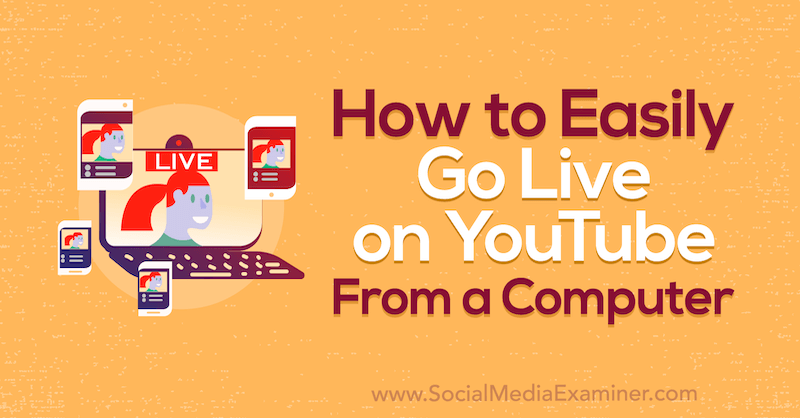
Opi siirtymään YouTubeen suoraan työpöydältäsi lukemalla alla oleva artikkeli helposti seurattavasta läpikäynnistä tai katsomalla tämä video:
# 1: Aktivoi suoratoisto YouTube-kanavallesi
Ei ole sääntöjä tai rajoituksia sille, kuka voi julkaista YouTubessa. Vaikka suoratoisto puhelimellasi vaatii 1000 tilaajaa, kuka tahansa voi suoratoistaa kannettavalta tietokoneelta tai työpöydältä.
Kolmannen osapuolen työkalut saattavat antaa sinulle enemmän toimintoja ja ammattimaisempia suoratoistoja, mutta tässä on salaisuus: Sinun ei tarvitse aloittaa siellä. Voit julkaista YouTubessa vain tietokoneellasi ja YouTube-tililläsi.
Ennen kuin voit alkaa lähettää YouTubessa, sinun on varmistettava, että suoratoisto on aktivoitu kanavallasi. Voit tehdä tämän napsauttamalla näytön oikeassa yläkulmassa olevaa videokamerakuvaketta ja valitsemalla Go Live.
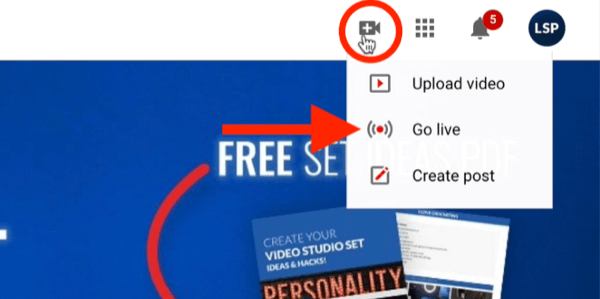
Kun se on valmis, voi kestää jopa 24 tuntia, ennen kuin suoratoisto aktivoituu kanavallasi, joten muista suunnitella etukäteen.
# 2: Määritä YouTube-suoratoisto tietokoneeltasi
Kun suoratoisto on otettu käyttöön kanavallasi, olet valmis määrittämään ensimmäisen YouTube Live -videosi.
Napsauta jälleen videokamerakuvaketta näytön oikeassa yläkulmassa ja valitse Go Live. Tämä vie sinut YouTuben suoratoistopaneeliin, jossa on kaikki integroidut työkalut. Huomaa, että jos napsautat poispäin tästä näkymästä, sinun on varmistettava, että verkkokamera on valittu vasemmassa navigointipalkissa.
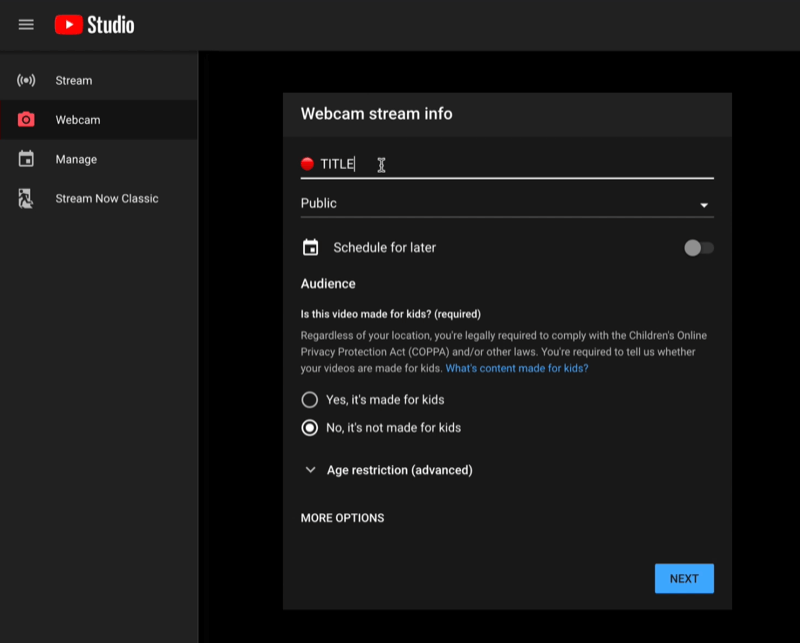
Täytä verkkokameravirran tiedot -ikkunassa YouTube Live -videosi tiedot. Aloita kirjoittamalla otsikko. Varmista, että se on paikalla. Tehdään avainsanatutkimus livestriimin otsikossa on yhtä tärkeää kuin tallennetuilla videoilla luoda haettavaa sisältöä. YouTube suosii suoratoistoa, kun olet suorana, jos teet otsikon haettavaksi.
Päätä seuraavaksi, haluatko suoratoistosi julkisen vai piilotetun. Valitse tietysti Julkinen, jos haluat, että yleisösi näkee sen.
Pro-vinkki: Suosittelen testaamista, ennen kuin aloitat julkisen julkisuuden YouTubessa. Voit tehdä sen valitsemalla Piilotettu täällä.
Näet myös vaihtoehdon ajastaa livestriimisi myöhemmäksi. Streamin ajoituksen etu on, että YouTube luo linkin, jota voit käyttää sen mainostamiseen. Älä vain odota, että jos lähdet elämään, ihmiset tulevat. Sinun on hallittava katsojasi sen sijaan, että jätät sen algoritmin hallintaan. Joten käytä sosiaalisen median alustojasi, sähköpostilistasi ja muita resurssejasi suoratoistosi mainostamiseen etukäteen. Tällä tavalla et vain luota YouTube-ilmoituksiin saadaksesi ihmiset näkyviin.
Huomaa: Jos päätät ajastaa suoratoiston, palaat takaisin tähän käyttöliittymään hakemaan sitä myöhemmin. Siinä vaiheessa napsautat Hallitse näytön vasemmassa reunassa nähdäksesi kaikki ajoitetut suoratoistosi. Napsauta videosi hampurilaisvalikkoa, jos haluat muokata live-videoasetuksiasi tai saada jaettavan linkin, joka kopioi sen leikepöydälle. Kun olet valmis aloittamaan suoratoiston, napsauta ajastettua videota täältä ja olet valmis aloittamaan.
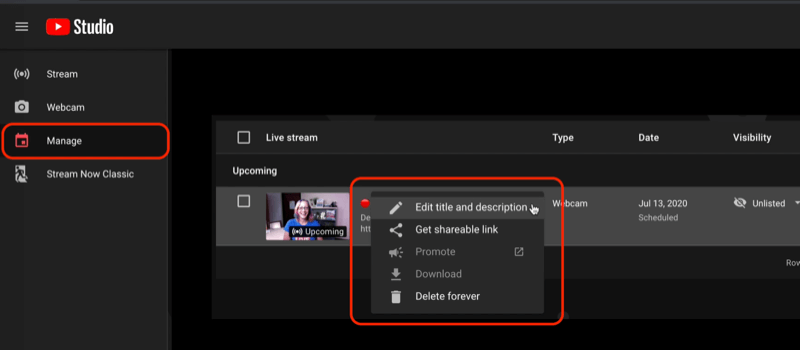
Jatka YouTube Live -asennusta ja valitse seuraavaksi yleisö. Onko videosi tehty lapsille vai ei?
Napsauta Lisää vaihtoehtoja ikkunan alaosassa saadaksesi vielä enemmän asetuksia. Voit valita luokan sekä kameran ja mikrofonin (jos USB-laitteet ovat kytkettyinä).
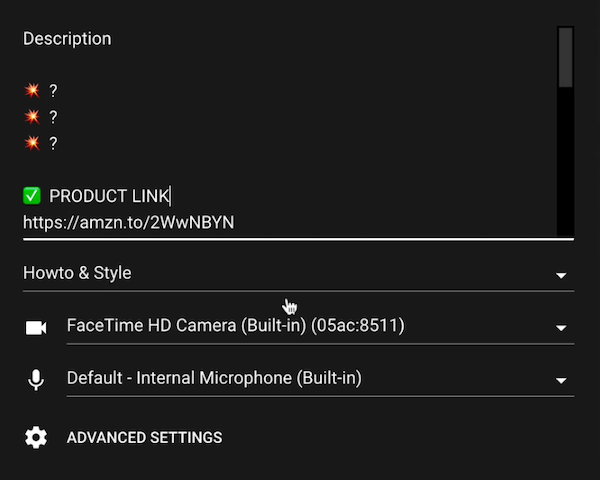
Kun olet valmis, valitse Seuraava.
YouTube pyytää nyt hymyilemään pikkukuvaa. Vaikka olen poseerannut typerälle pikkukuvalle alla, suosittelen sinua valmistele pikkukuvat etukäteen. Jos haluat ottaa pikkukuvan uudelleen tai ladata oman pikkukuvan, napsauta kynäkuvaketta.
Tämä ikkuna näyttää myös otsikkosi, luokan ja yksityisyysasetukset, joten voit tarkistaa nämä tiedot uudelleen ennen aloittamista. Jos kaikki näyttää hyvältä, aloita suoratoisto napsauttamalla Go Live.
Tunnustetuksi asiantuntijaksi tuleminen (ILMAINEN mestarikurssi)

Oletko koskaan miettinyt, kuinka paljon enemmän voit saavuttaa, jos olisit toimialasi tunnustettu ammattilainen? Niin monet ihmiset olettavat, että "niin ja niin" on lukko teollisuudelle tai että huipulle pääseminen tarkoittaa, että heidän on käytettävä mukavuusalueensa ulkopuolella. Mikään näistä ei ole totta. Sinut on kutsuttu elävä mestarikurssi Michael Stelznerin kanssa (sosiaalisen median tutkijan perustaja). Näet, kuinka voit siirtyä pienestä äänestä tunnetuksi tungosta teollisuudesta auktoriteetin rakentamiseen luottavaisin mielin.
REKISTERÖIDY NYT - ILMAINEN!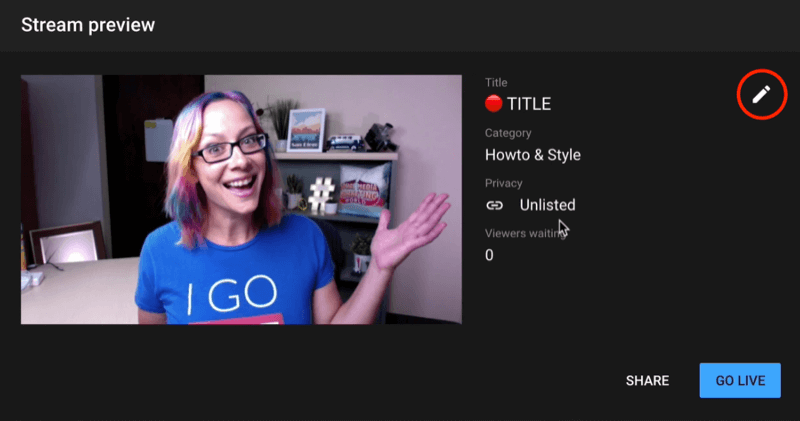
Pro-vinkki: Kun suoratoistat, varmista suunnittele paras mahdollinen suorituskyky tietokoneellasi. Suora suoratoisto on hyvin. Se ei ole jos jokin menee pieleen, se on kun. Sulje kaikki taustasynkronointisovellukset, kuten Google Drive tai Dropbox, ja muut sovellukset, joita et käytä suoratoiston aikana. Tee myös uusi uudelleenkäynnistys ennen live-lähetystä. Kaikki nämä asiat voivat auttaa sinua saamaan paremman ja tasaisemman virran.
# 3: Hallitse YouTube Live -videota tietokoneeltasi
Kun olet läsnä, aloita puhuminen yleisösi kanssa. Näet ruudulla punaisen painikkeen, joka ilmoittaa, että olet asunut. Käyttöliittymä kertoo, kuinka kauan olet ollut livenä ja kuinka monta katselua ja tykkäystä olet saanut.
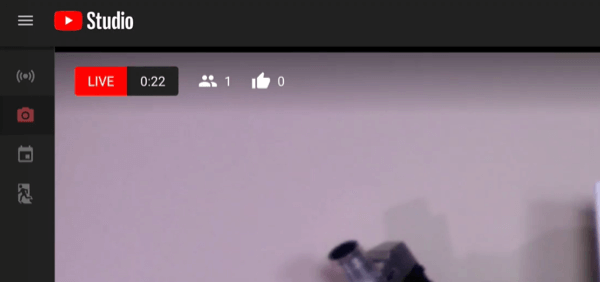
Ruudun oikealla puolella on chat-huone, jossa voit nähdä katsojien kommentteja ja keskustella heidän kanssaan.
YouTube Studion käyttöliittymän suhteen on muutama asia, johon on kiinnitettävä huomiota suoratoiston hallinnassa. Jos sinulla ei ole valvojaa ja joku jättää keskimääräisen kommentin, voit viedä hiiren kommentin päälle ja napsauttaa sen vieressä olevaa kolmea pistettä. Täältä voit ilmoittaa tai poistaa käyttäjän, asettaa käyttäjän aikakatkaisuun tai piilottaa käyttäjän kanavallasi, mikä tarkoittaa, että hän voi edelleen kommentoida, mutta kukaan ei näe sitä. Voit myös lisätä henkilön valvojaksi täältä.
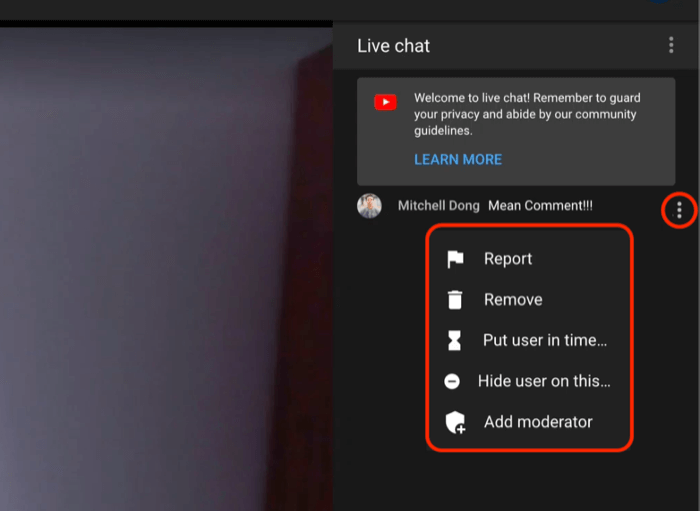
Jos napsautat Live Chat -kohdan vieressä olevaa kolmen pisteen valikkoa, näet, kuka katselee, ja ponnahtaa esiin chatista, mikä on hyödyllistä, jos sinulla on toinen näyttö ja haluat seurata mieluummin siellä olevia kommentteja.
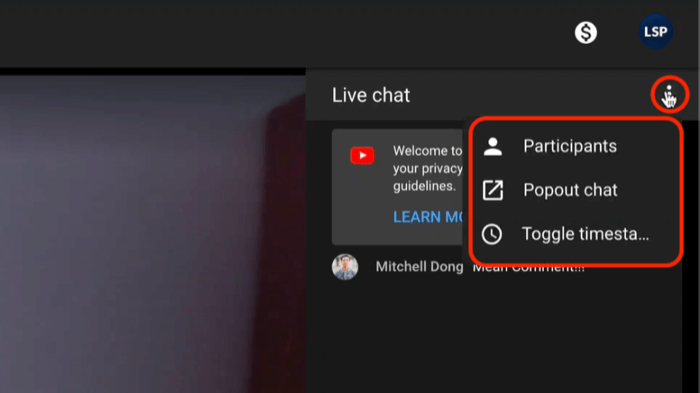
Ruudun alaosassa on joitain muita hyödyllisiä ominaisuuksia, kuten äänimittari. Napsauta mikrofonikuvaketta, jos haluat mykistää mikrofonin. Nuolikuvaketta napsauttamalla on helppo napata jaettava linkki tarvitsematta siirtyä Creator Studioon ja videonhallintaohjelmaan.
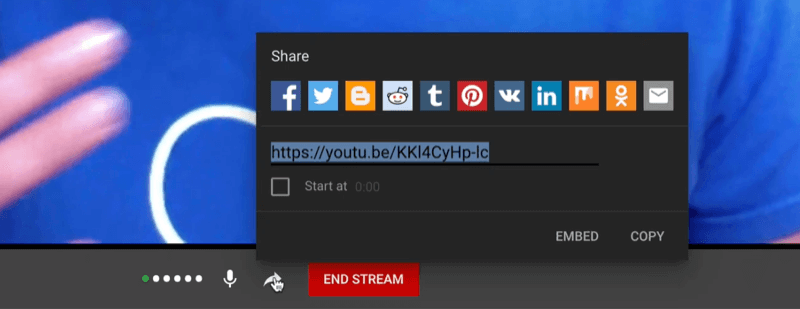
Kun olet valmis lopettamaan suoratoiston, napsauta lopeta suoratoisto näytön alareunassa.
# 4: Tarkastele YouTube Live Analyticsia
Kun olet lopettanut YouTube Live -videosi, saat heti analyysitietoja, jotta voit juhlia lähetyksesi menestystä.
Kuinka monta samanaikaista katsojaa sait? Kuinka monta uutta tilaajaa tuli livestriimistäsi? Kuinka kauan he katselivat ja kuinka kauan suoratoistosi oli? Nämä ovat kaikki upeita yksityiskohtia YouTube Live -sisällöstäsi. Ja voit sukeltaa syvemmälle analytiikkaan, kun toisto jatkuu tietysti.
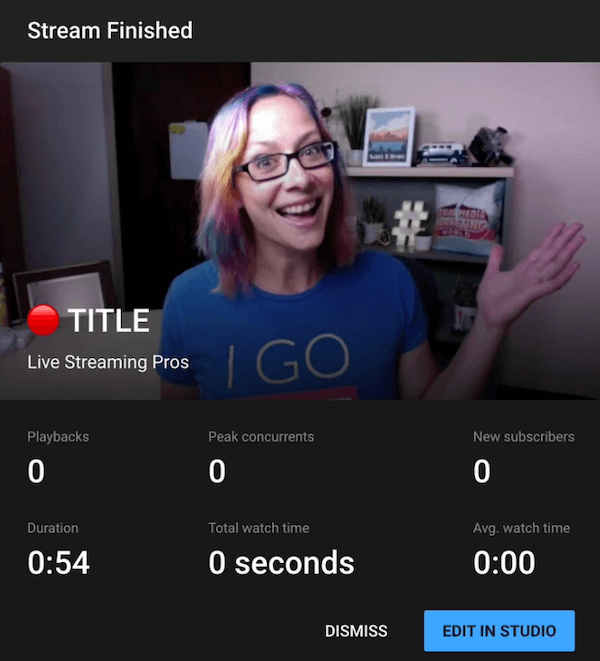
Johtopäätös
Koska tiedän, että haluat viedä yrityksesi parhaan jalan eteenpäin, sinun on ymmärrettävä suoratoiston rajoitukset YouTuben integroidusta työkalusta. Se ei ole laadukkain livestriimi, mutta se on helppo tapa aloittaa nopeasti.
Laatueron ymmärtämiseksi paremmin kuvaan tätä suorana suoratoiston neljänä tasona:
- Taso yksi on puhelimesi. Suora lähetys on erittäin helppoa ja nopeaa, koska sinulla on kaikki tarvitsemasi.
- Taso kaksi on selain- tai pilvipohjaisia palveluja, aivan kuten näytin sinulle YouTube.com-sivustossa.
- Taso kolme on käynnissä tietokoneellesi ladatuista kolmannen osapuolen ohjelmistoista, olitpa sitten Mac- tai PC-tietokoneella. Tämä antaa sinulle paljon paremman hallinnan lähettämääsi laatuun.
- Taso neljä on lisäämällä vaihdetta videostudioon joten livenä meneminen on yksinkertaista.
Mitä mieltä sinä olet? Yritätkö julkaista YouTubessa tietokoneen kautta? Jaa ajatuksesi kommenteissa.
Lisää artikkeleita YouTube-markkinoinnista:
- Opi viisi tapaa luoda lämpimiä viitteitä YouTube-kanavalta.
- Löydä kolme helppoa tapaa lisätä aikaa, jonka ihmiset käyttävät videoidesi katseluun YouTubessa.
- Löydä erityyppisiä videoita, joita voit luoda YouTube-myyntisuppiloon.



